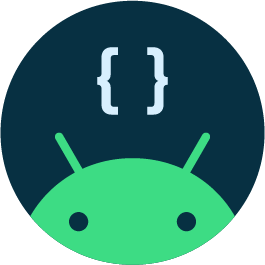Android TV
사용자가 대형 화면에서 몰입형 콘텐츠를 즐길 수 있는 앱을 개발해 보세요. 사용자는 홈 화면에서 추천 콘텐츠를 확인할 수 있습니다. Leanback 라이브러리는 리모컨을 위한 뛰어난 사용자 환경을 빌드하는 데 도움이 되는 API를 제공합니다.
TV 앱 빌드
TV에서 성공적인 앱을 만들려면 3m 떨어진 곳에서도 선명하고 눈에 잘 띄는 시야와 방향 패드와 선택 버튼만으로 작동하는 간단한 탐색 기능을 제공하는 새로운 레이아웃을 디자인하세요.
TV용 Android 14
TV용 Android 14는 호환되는 기기에서 PIP 모드를 사용 설정하고 호환되는 소비자 기기에 Android 13의 개선사항을 추가합니다.
홈 화면에서 콘텐츠 추천
사용자가 앱 콘텐츠를 발견할 수 있도록 홈 화면에서 하나 이상의 채널에 표시되는 추천 섹션을 만들어 보세요.
TV의 Android
설계
Android TV 플랫폼 사용자 인터페이스는 앱을 대형 화면에서 사용할 수 있는 런치 패드를 제공합니다. 기본 사용자 인터페이스에 앱이 어떻게 표시되는지 이해하고, 어떻게 해야 사용자가 앱에서 원하는 콘텐츠로 빠르게 이동할 수 있는지 파악하는 것이 중요합니다.